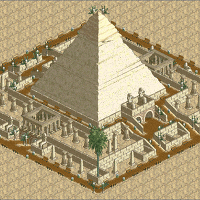안녕하세요?
RCT1 입문자들을 위해서 강좌를 씁니다.
오늘은 메뉴를 알아보죠..
1.게임을 일시정지 할 수 있습니다.
2.게임을 저장하거나 불러오기,종료,옵션설정등을 할 수 있습니다.
3.음소거를 할 수 있습니다.
4.화면을 확대,축소 할 수 있습니다.
5.게임화면을 돌려서봅니다(설치할때 유용)
6.게임화면옵션을 설정합니다.(지하시야등등..)
7.지도를 봅니다.
8.땅을 올리거나 내릴 수 있습니다.
9.물을 올리거나 내릴 수 있습니다.
10.나무,조형물,벤치등을 만들 수 있습니다.
11.보도를 만들 수 있습니다.
12.놀이기구를 만들 수 있습니다.
13.재정관리,마케팅을 할 수 있습니다.
14.놀이기구연구,개발설정을 할 수 있습니다.
15.공원내의놀이기구를 관리 할 수 있습니다.
16.놀이공원을 관리 할 수 있습니다.
17.손님들의 생각,행동을 볼 수 있습니다.
18.스탭들을 관리 할 수 있습니다.
19.지나간 방송을 볼 수 있습니다.
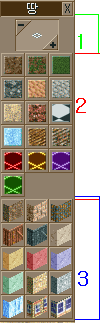
1.바꿀면적을 정합니다.
(1칸에서 -를누르면 언덕만들기모드 입니다.)
2.지면을 바꿉니다.
3.수직면을 바꿉니다.
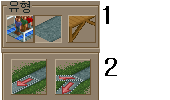
1.보도의색,용도(대기,일반),받침대를 설정합니다.
2.길의 건설방식을 설정합니다.
왼쪽:지면에 길을 건설합니다
오른쪽:다리,터널을 건설합니다.(지면에 길도 건설가능)
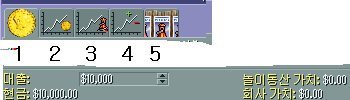
1공원의 수입/지출내역을 볼 수 있고
대출을 할 수 있습니다.
2공원재정의 변화그래프를 볼 수 있습니다.
3공원가치의 변화그래프를 볼 수 있습니다.
4주간수익의 변화그래프를 볼 수 있습니다.
5마케팅(광고)를 할 수 있습니다.
※공원가치:공원에 있는 것들을 돈으로 환산한 것 입니다.
※회사가치:보유한 돈 - 대출한 돈 + 공원 가치입니다.
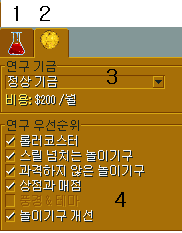
1.가장 최근에 개발된 놀이기구, 개발중인 놀이기구를 봅니다.
2.연구에관한 설정을 합니다.
3.연구기금을 정합니다(더많은 금액을 설정할수록 개발이 빨리됩니다.
4.연구의 우선순위를 정합니다. 롤러코스터나 안내소개발이 필요할경우 사용하면 유용합니다.
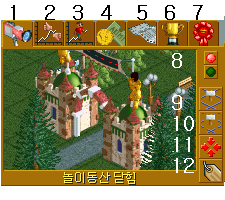
1.놀이동산의 입구를 봅니다.
2.놀이동산의 평가그래프를 봅니다.
3.놀이동산의 손님변화그래프를 봅니다.
4.놀이동산의 입장금을 조정합니다.
5.놀이동산의 정보를 봅니다.
6.시나리오의 목표를 봅니다.
7.놀이동산의 최근수상내역을 봅니다.
8.놀이동산을 열고 닫습니다.
9.땅을 구입합니다.
10.건설권을 구입합니다.
11.화면을 입구로 이동합니다.
12.놀이동산의 이름을 수정합니다.
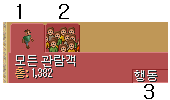
1.손님한사람씩의 행동/생각을 봅니다.
2.행동/생각으로 손님들의 그룹을 나눠서 봅니다.
3.손님들의 행동을볼껀지 생각을볼껀지 바꿉니다.
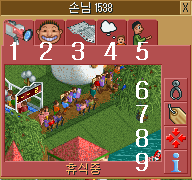
1.손님의 주변을 보여줍니다.
2.손님의 각종수치를 봅니다.
3.손님의 정보를 봅니다.(몇시간있었나..)
4.손님의 생각을 봅니다.
5.손님의 소지품을 봅니다.
6.손님을 이동시킵니다.
7.손님의 이름을 바꿉니다.
8.손님의 위치로 화면을 이동.
9.손님의 행동을 방송으로 보여준다.

1.스탭의종류 선택
2.스탭구역이 설정된 곳을 봅니다.
3.스탭이 어디있는지 지도로 봅니다.
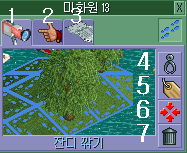
1.스텝주변의 화면을 보여줍니다.
2.스텝이 할 일을 설정합니다.
3.스텝의 정보를 봅니다.
4.스텝을 이동시킵니다.
5.스텝의 이름을 수정합니다.
6.스텝이 있는곳으로 화면을 이동시킵니다.
7.스텝을 해고합니다.
※파란발자국은 미화원이 담당하는 구역 설정 입니다.

1.놀이동산에 있는 관람객의 수와 놀이동산의 평가를 봅니다.
2.방송이 나옵니다. 방송이없을때 누르면 지난방송을 볼수있습니다.
3.날짜와 날씨를 볼 수 있습니다.
이상으로 인터페이스 설명을 마칩니다.
이외에 설명을 안했던부분은 설명이 필요없다 생각하여서
설명을 하지않았습니다.
'롤러코스터 타이쿤 1' 카테고리의 다른 글
| [RCT1] 깨기 파일 목록 (9) | 2009.01.17 |
|---|---|
| [RCT1] 롤러코스터 입문자를위한 강좌 2 (1) | 2008.02.27 |
| [RCT1] 피라미드를 이용한 쉼터 만들기 (3) | 2007.11.04 |
| [RCT1]우든 롤러코스터"물튀김" 한번 꾸며보자~~!! (1) | 2007.10.05 |
| [RCT1]물이흐르는 다리 만들기 (1) | 2007.10.01 |